
こんな疑問を解決します。
わたしは所持しているXperia XZですが、最近バッテリーの減りがはやく感じるようになりました。
以前からAmazonなどでバッテリーと交換キットがセットになった商品があり、気になっていました。
そこで今回、思い切って自分で交換をしてみました。
今回の記事では、上記のキットを使って交換しましたので、作業中における注意点と手順の追加情報を紹介します。
バッテリー交換器具のセット内容
下図が実際に送られてきた内容物です。

そして、こちらが内容物の詳細になります。
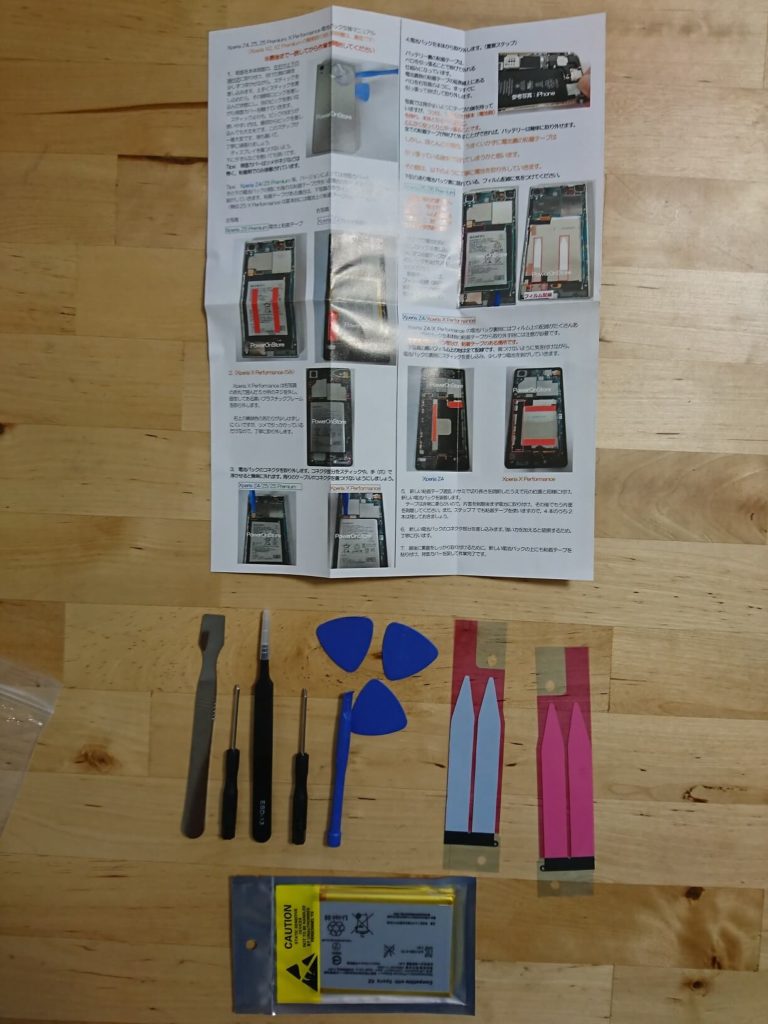
- 梱包内容
- 金属ヘラ :今回は使用しませんでした。
- 星形ドライバー :今回、使いどころはありません。
- プラスドライバー :メインで使います。
- プラスチック製ヘラ :今回は使用しませんでした。
- ピック :本体からディスプレイを取り外すのに使用しました。
- バッテリー :交換用バッテリー
- 両面テープ :バッテリーとバッテリートレイをくっつけるために使います。
Xperia XZのバッテリー交換作業の開始
まずは、作業イメージをつかむことが非常に重要です。

バッテリー交換手順の概要
手順の概要を示します。
- 本体の電源を落とす
- 本体からSIMトレイを取り外す
- ヒートガン(ドライヤーでもOK)で、ディスプレイの周りを温める
- スマホとディスプレイの隙間にヘラを使って開ける
- 本体からディスプレイをゆっくりとはがす
- 本体とディスプレイをつないでいるフィルムケーブルを丁寧に取り外す
- バッテリー端子を覆っている金具を取り外す
- バッテリートレイについているねじ(9本)を外す
- バッテリートレイにくっついている両面テープを引きはがす
- 新しいバッテリーをバッテリートレイに取り付ける
- 以降は項番8から項番1へ逆の手順でもとに戻す
スマホの電源を切る
電源が入ったままだと危険ですので、必ず電源を落としてください。
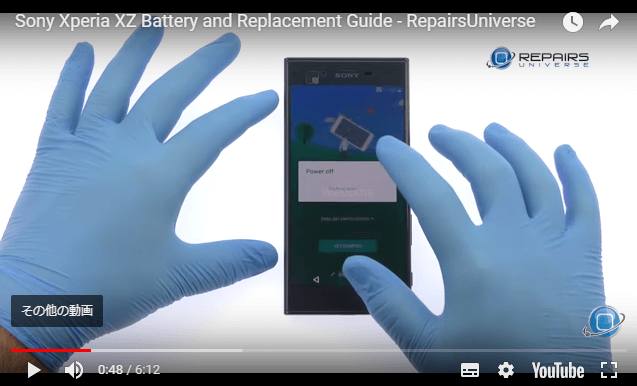
SIMトレイをスマホ本体から抜き出す
電源を落としたら、SIMトレイを本体から取り外します。
SIMカードやmicroSDカードは裏側に取り付いているので、落とさないように注意します。
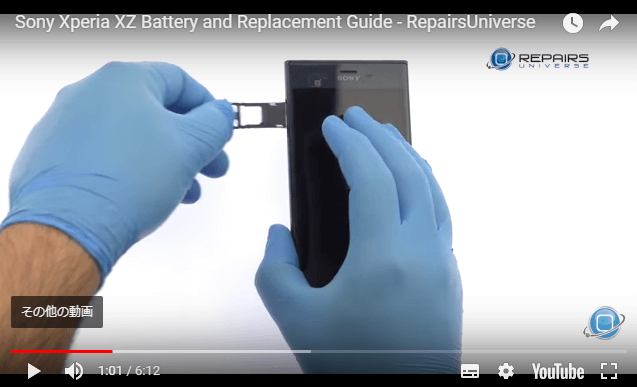
ヒートガンでスマホのまわりを温める
ほとんどの人はもっていないと思います。
ドライヤーでも代用可能ですので、ディスプレイのふちを温めてください。
これは、本体とディスプレイを止めているのりを強度を弱めるためです。

本体からディスプレイを取り外す
ここは超重要ポイントです!
ディスプレイはガラスであり、ふちはプラスチックです。
強いちからをいれたり、無理にヘラを入れようとすると、ふちにキズが付いてしまいます。
付属品のヘラは厚さがあり、入りませんでした。
出来れば、専用のヘラを使いたいところですが、どうしてもない場合は、付属品のピンセットを使って少しずつ隙間を作り、ピックをその隙間にいれてください。

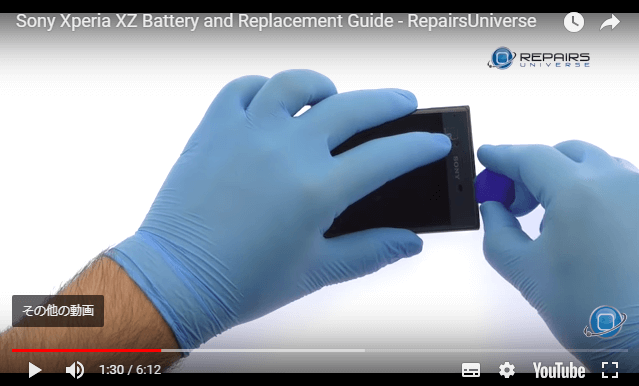
画面では、ヘラで画面を本体から外していますが、フロント画面が少し浮いてきたら、専用器具を使うと塗装剥げを極力回避することができます。
ディスプレイが本体からはずれました。

本体からディスプレイをつないでいるケーブルをはずす
少しわかりにくいですが、本体とディスプレイをつないでいるフィルムケーブルは黒いプラスチック製の部品で止められています。
黒い部品は金属部分が外れないようにしてあるので、黒い部品を少し左(または右)によせて持ち上げるような感覚で簡単に取れます。
無理にちからを入れて外す部品ではないので、注意してください。

バッテリー端子を覆っている金具を取り外す
バッテリー端子を覆っている金具を取り外し、端子からフィルムケーブルを外します。
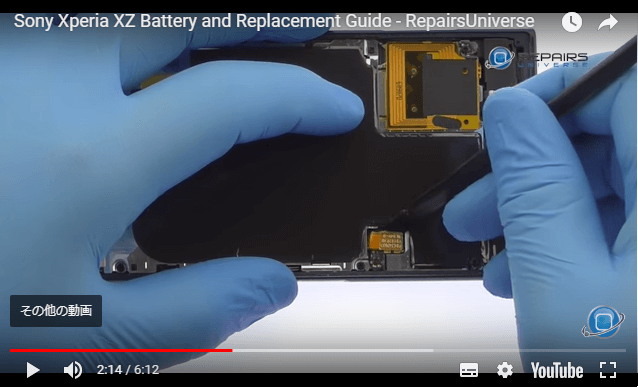
本体からディスプレイとバッテリー端子が完全に外れた状態です。

バッテリーを覆っているトレイを取り外す
9本のネジで、本体とバッテリートレイが止めてあるのですべてのネジをはずします。
- ねじが硬くて回りにくいとき
- ネジが硬くて回しにくい場合、ドライバーを回すのではなく、本体を回すようにしてください。コツは、ドライバーを手のひらで上からぐっと押さえることです。
- 抑えつけた後は、ドライバーを回すのではなく、スマホを回すことで回しにくいネジも外すことができます。
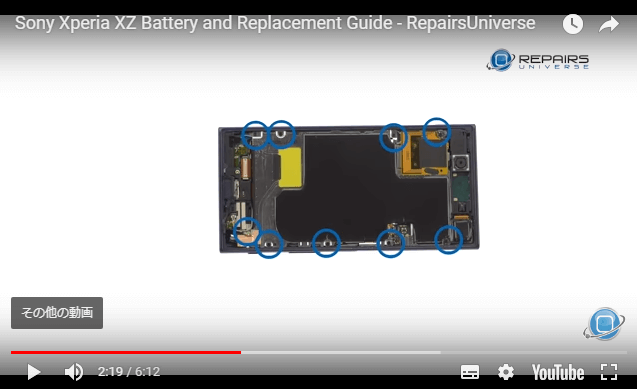
ネジを取り外した後、バッテリートレイを取り外します。
ここも動画を参考にゆっくりと取り外してください。
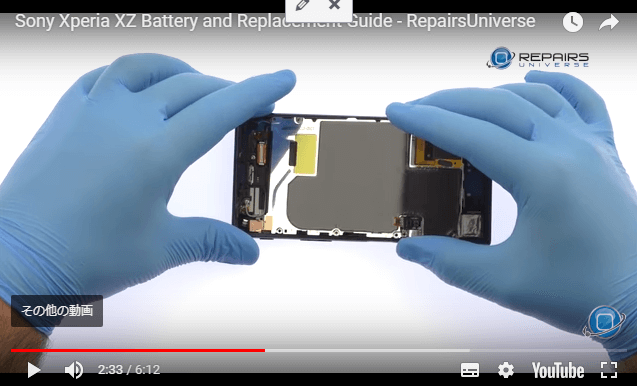
バッテリートレイにくっついている両面テープを引きはがす
動画だとわかりやすいですが、黒いフィルムのようなものがみえますので、これを本体と平行に引き延ばします。
これは特殊な両面テープで、ビヨーンっと伸びますので、ちぎらないようにゆっくりと引きはがします。
二か所ついているので、はがしてください。
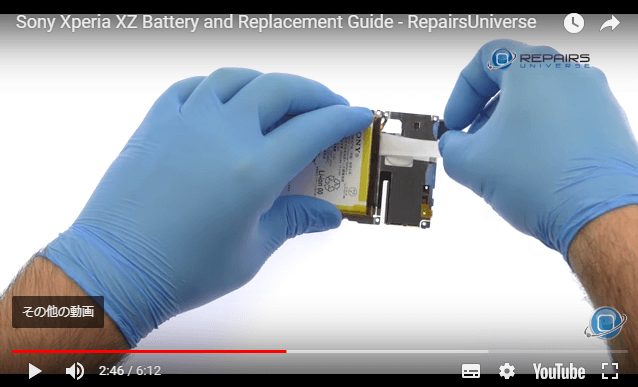
バッテリーが外れました。

以上で、バッテリーの取り外し作業は完了です。
- バッテリーが外れた状態

バッテリー交換後の戻し作業
ここまでくると、あとは新しいバッテリーに交換してもとに戻すだけです。
からだが、取り外すときの感覚を覚えていますので、戻し作業は簡単です。
戻し作業は逆の手順を踏んでください。
なお、液晶パネルについている両面テープの粘着力が弱いと感じる場合は、補修用の両面テープがありますので、そちらを使うと補修後の液晶パネル剥がれを予防することもできます。
Xperia XZのバッテリー交換をやってみた感想:まとめ

バッテリーの交換方法を紹介しました。
予想通り、ディスプレイの取り外しに苦戦しました。
付属部品はドライバーと、ピック、ピンセット、両面テープを使用しましたが、ディスプレイの取り外しには、より精密な金属へらで取り外すことをおすすめします。
バッテリー交換前は半日持つか持たないかぐらいの電池容量でしたが、交換後は一日ばっちりバッテリーが持つようになりました!

最後までお読みいただきありがとうございました。

















